3 طرق سهلة لإصلاح "الملف الذي تم تحميله يتجاوز التوجيه upload_max_filesize في php.ini." خطأ
نشرت: 2022-03-03هل سبق لك أن حاولت تحميل شيء ما على WordPress ، فقط ليتم الترحيب بك برسالة مخيفة تقول "يتجاوز الملف الذي تم تحميله التوجيه upload_max_filesize في php.ini"؟
من المفهوم كيف يمكن أن يكون الأمر محبطًا عندما يؤدي خطأ كهذا إلى تدمير سير عملك أو حتى يومك بالكامل. والأهم من ذلك ، بالنسبة لشخص غير مألوف لخطأ كهذا ، يمكن أن يستغرق وقتًا طويلاً ومحبطًا لمحاولة اكتشاف السبب والحل له.
لكن لا داعي للخوف ، فنحن نتفهم إحباطك لأننا مررنا جميعًا بمحاولة العمل مع WordPress في وقت ما ، ونعرف مقدار الوقت الذي يمكن أن يستغرقه خطأ كهذا من ساعات عملك.
لذلك ، لا تقلق واسترح ، سنعرض لك بعض الحلول السريعة والسهلة لهذه المشكلة.
متى "يتجاوز الملف المرفوع التوجيه upload_max_filesize في php.ini." حدث خطأ؟
يحدث هذا الخطأ عندما تحاول:
- أثناء تحميل صورة كبيرة أو ملف أو مقطع فيديو على موقع WordPress الخاص بك.
- تثبيت مكون إضافي أو سمة كبيرة.
- تجاوز الحد الأقصى لحجم ملف الرفع.
سنعرض لك هنا دليلًا تفصيليًا حول كيفية حل هذه المشكلة.
لكن أولاً ، دعنا نتعرف على الأسباب الكامنة وراء هذه المشكلة في المقام الأول.
تدعم العديد من شركات الاستضافة ذات السمعة الطيبة حملاتها الإعلانية باستخدام كلمات مثل "غير محدود ، وغير مقيّد ، وغير مقيّد ، وما إلى ذلك".
ولكن هذا ببساطة ليس صحيحا. الحملات الإعلانية التي تحتوي على شعارات مثل "غير محدود من حيث التخزين وعرض النطاق الترددي" بعيدة كل البعد عن الواقع.
تميل بعض الشركات إلى توفير مواردها القيمة من خلال وضع قيود على خوادمها من خلال عدم السماح بملفات يزيد حجمها عن 25 ميجا بايت أو أعلى.
هل يقع اللوم على ووردبريس في هذا الخطأ؟
الجواب لا. ووردبريس ليس له علاقة بـ php.ini. أو الخطأ الذي يظهر بعنوان "تجاوز الملف المرفوع التوجيه upload_max_filesize في php.ini."
هذا ملف php.ini. لا يأتي مع تثبيت WordPress الافتراضي.
يمكنك التحقق من ذلك بنفسك ، عن طريق تنزيل ملف WordPress الأصلي مباشرة من الموقع الرسمي.

جميع القيود التي تتابع إلى الملف الذي تم تحميله تتجاوز التوجيه upload_max_filesize في php.ini. يتم فرض خطأ WordPress من قبل خدمات الاستضافة ونهاية الخادم لكل المحنة.
لنبدأ بالحل:
3 طرق سهلة لإصلاح " الملف الذي تم تحميله يتجاوز التوجيه upload_max_filesize في php.ini." خطأ
الطريقة الأولى: WordPress cPanel
إذا كان مزود خدمة الاستضافة الخاص بك يستخدم cPanel ، فيمكنك تحرير ملف php.ini الخاص بك. وقم بتخصيص قيمة التوجيه upload_max_filesize عبر cPanel.
تسهل cPanel على المستخدمين إدارة مواقع الويب الخاصة بهم مباشرة من لوحة واحدة.
توفر cPanel أداة مخصصة لزيادة الحد الأقصى لحجم التحميل يسمى "MultiPHP INI Editor".
من "MultiPHP INI Editor" ، يمكنك تحرير قيم الحد الأقصى لحجم التحميل.
من لوحة MultiPHP ، انقر فوق القائمة المنسدلة "تكوين إعدادات PHP INI الأساسية" وحدد موقع WordPress الخاص بك من هذه القائمة.
ستجد هنا توجيهات PHP محددة. لحل مشكلة upload_max_filesize لديك ، قم بتحرير القيم التالية وفقًا لمتطلباتك.
- post_max_size: 3000 م
- upload_max_filesize: 3000 م
أدخل القيمة المطلوبة وضع "M" بعد ذلك ، والتي تعني ميغا بايت.
تهانينا ، لقد قمت للتو بتعديل الحد الأقصى لقيمة حجم الملف إلى 3 جيجابايت.
الطريقة الثانية: تحرير php.ini عبر FTP
كما تعلم ، كيف يتحكم ملف php.ini ، وكيف يعمل خادمك مع تطبيقات PHP.
ابدأ بالاتصال بالخادم الخاص بك عبر FTP وانتقل إلى المجلد الجذر لموقع الويب.
يمكنك تحرير ملف php.ini الموجود بالفعل في المجلد الجذر أو إنشاء ملف جديد باسم php.ini:
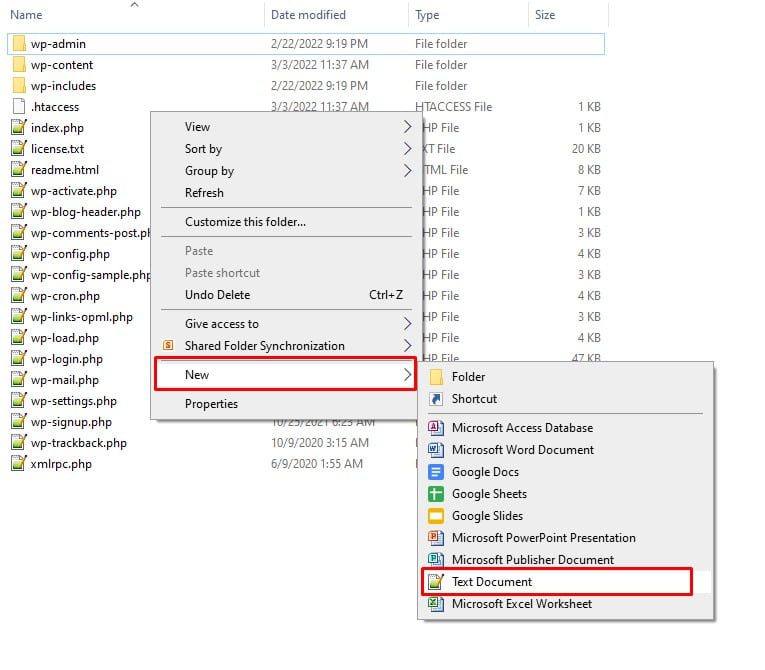
قم بإضافة أو تعديل مقتطف الشفرة الوارد أدناه:
الصق مقتطف الشفرة في ملف جديد ، واضبط الأرقام لتناسب احتياجاتك.
بدلاً من ذلك ، إذا كنت تقوم بتحرير ملف موجود ، فابحث عن نفس التوجيهات وعدّل الأرقام وفقًا لذلك.

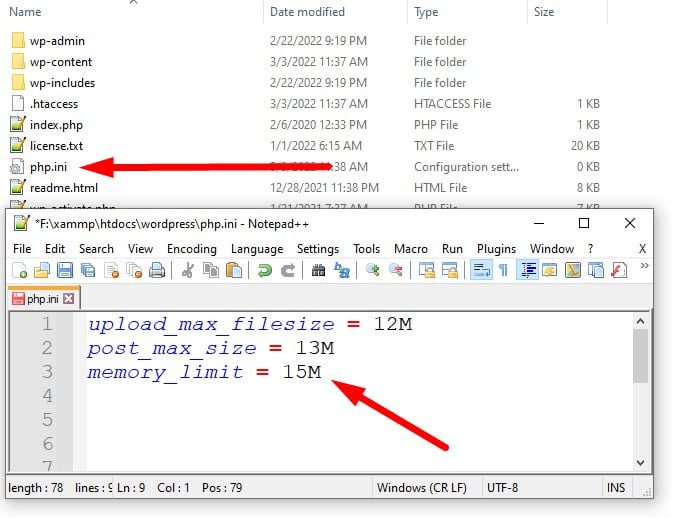
upload_max_filesize = 12M post_max_size = 13M memory_limit = 15Mالطريقة الثالثة: إصلاح قيمة upload_max_filesize عن طريق تحرير قيم .htaccess
يمكن أيضًا تعديل التوجيه upload_max_filesize عن طريق تحرير ملف htaccess الخاص بموقعك إذا كان إنشاء ملف php.ini أو تحريره لا يعمل.
أول شيء عليك القيام به هو الاتصال بموقع الويب الخاص بك عبر FTP وتحرير ملف htaccess الموجود في المجلد الجذر الخاص به.
أضف مقتطف الشفرة التالي ، وتأكد من تكييف القيم وفقًا لمتطلباتك:
php_value upload_max_filesize (Value) php_value post_max_size (Value) php_value memory_limit (Value) 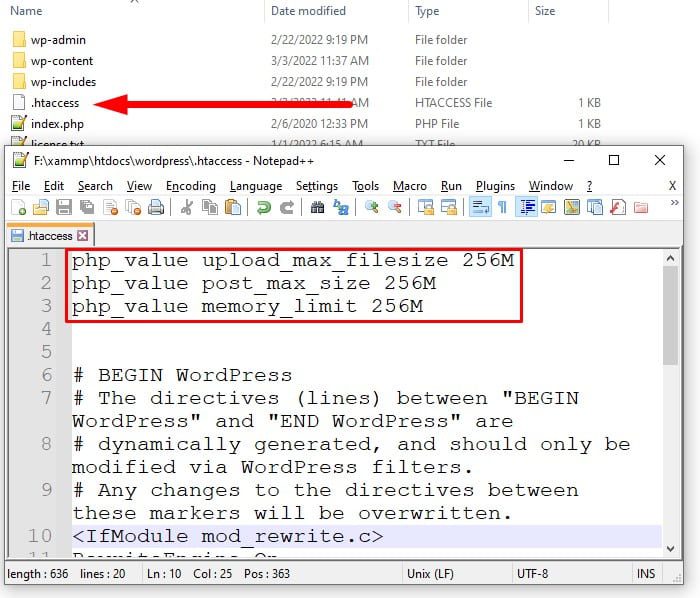
مكافأة ، لمستخدمي GoDaddy هناك:
كيفية إصلاح "تجاوز الملف الذي تم تحميله التوجيه upload_max_filesize في php.ini" خطأ في WordPress ، GoDaddy:
إذا كنت تواجه GoDaddy ، فإن الملف الذي تم تحميله يتجاوز التوجيه upload_max_filesize في php.ini. خطأ أثناء محاولة تحميل سمة جديدة إلى موقع WordPress الخاص بك أو أي ملف كبير.
ثم اتبع هذه الخطوات ، ويجب أن تكون قادرًا على حل هذه المشكلة:
الخطوة 1: انقر فوق "حسابي" في لوحة تحكم GoDaddy.
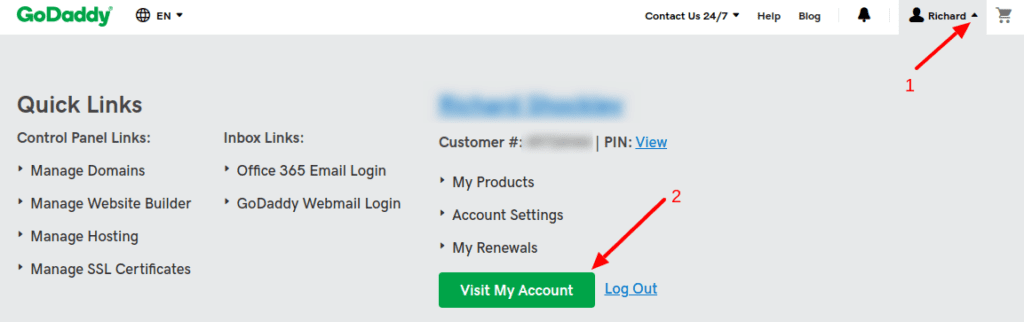
الخطوة 2: انقر فوق علامة التبويب "Web Hosting" وزر "Manage".

الخطوة 3: قم بزيارة لوحة تحكم مسؤول cPanel.
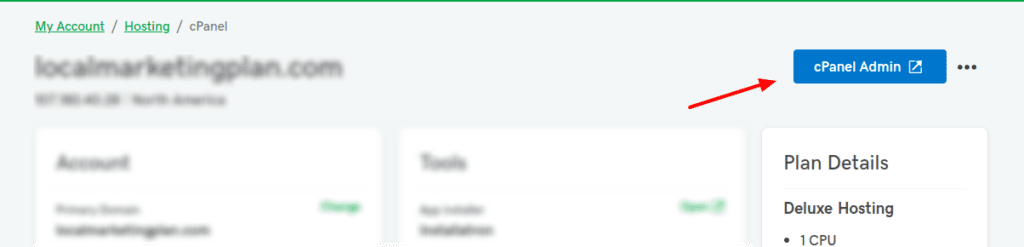
الخطوة 4: انقر على أيقونة "File Manager".
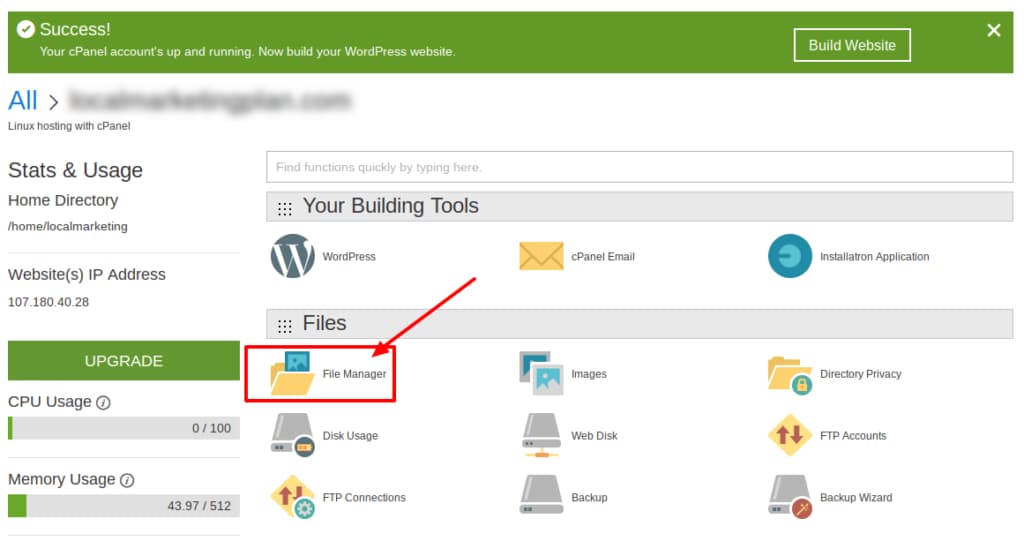
عند النقر فوق "مدير الملفات" ، سترى قائمة منبثقة لتحديد دليل. حدد "جذر المستند لـ".
الخطوة 5: انقر بزر الماوس الأيمن فوق ملف " .htaccess ".
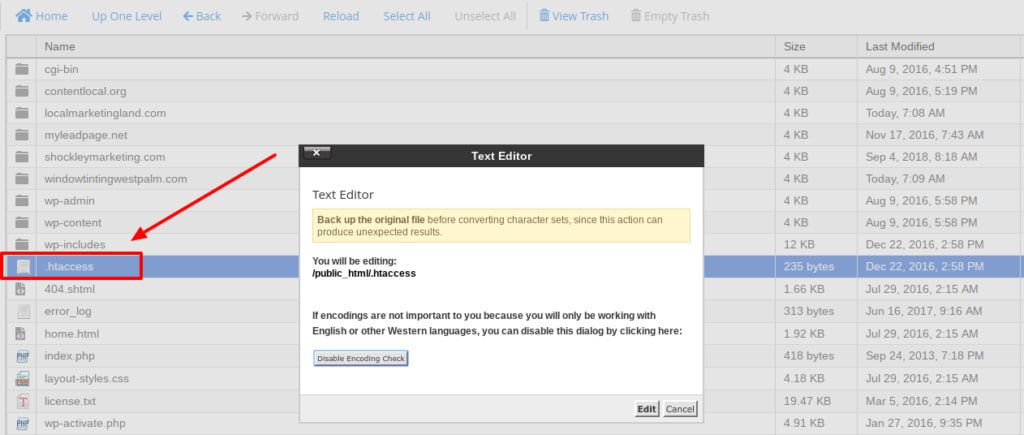
ستجد ملف " .htaccess " أسفل مجلد "wp-include" مباشرةً. ثم ، انقر فوق "تحرير" في المربع المنبثق.
الخطوة 6: أضف الكود التالي واضغط على حفظ
php_value upload_max_filesize 256Mباتباع هذه الخطوات البسيطة ، ستتمكن من حل تجاوز الملف الذي تم تحميله التوجيه upload_max_filesize في مشكلة php.ini GoDaddy.
وليس فقط GoDaddy ؛ يمكن استخدام خطوات مماثلة لحل نفس المشكلة على جميع خدمات استضافة الويب الشهيرة مثل Bluehost و Hostgator و Hostinger و Dreamhost وما إلى ذلك.
ملخص
بعد تنفيذ كل هذه التغييرات بنجاح ، نأمل أن - تجاوز الملف الذي تم تحميله التوجيه upload_max_filesize في خطأ php.ini.
إذا سارت الأمور على ما يرام ، فإن تحرير php.ini الخاص بك يعمل بشكل مثالي والقيم التي قمت بتغييرها أصلحت مشكلتك.
للتحقق مما إذا تم تنفيذ جميع التغييرات ، ما عليك سوى الرجوع إلى لوحة معلومات WordPress> الوسائط > إضافة جديد ومحاولة تحميل الملف ، كنت تحاول تحميل الملف في البداية. الآن يجب أن تكون قادرًا على تحميل الملف المذكور دون أي قلق.
أخيرًا ، نأمل أن تكون قد وجدت هذا مفيدًا. يرجى مشاركة هذا مع شخص يمر بمشكلة مماثلة.

